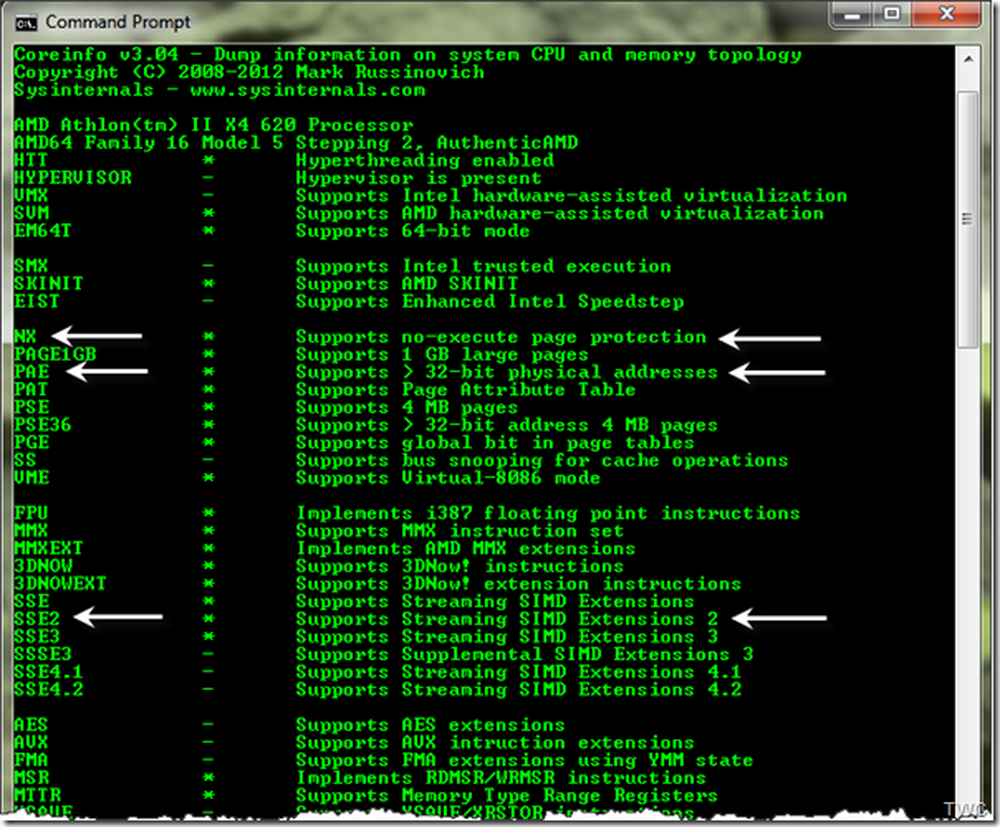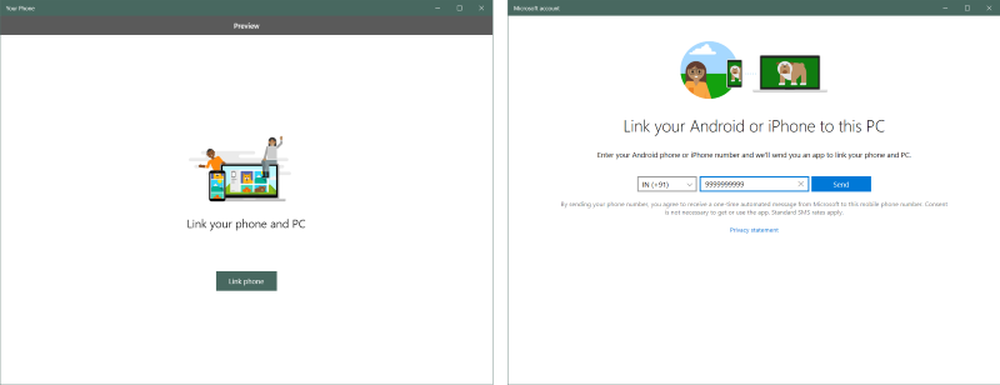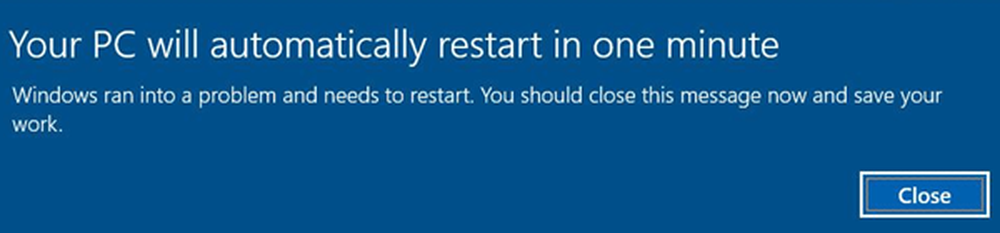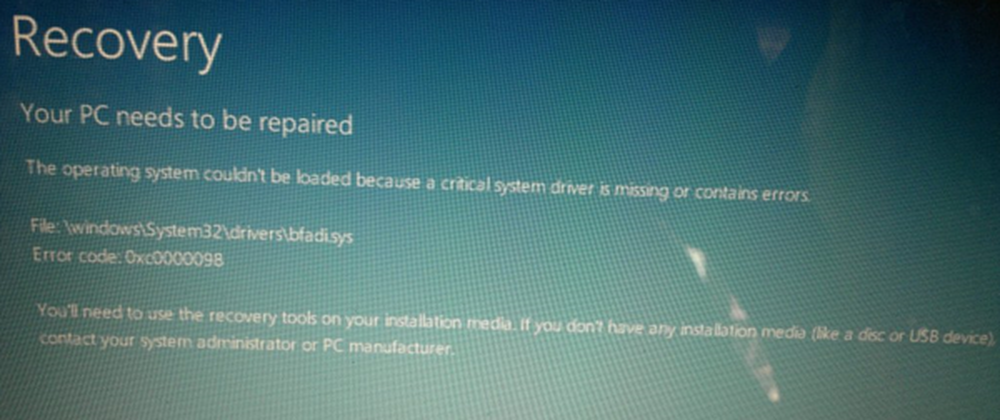Din dator gick in i ett problem och måste startas om

Om du ser ett meddelande Din dator gick in i ett problem och måste startas om På en blå skärm på Windows 10, Windows 8.1, Windows 8, Windows Server datorsystem är det möjligt att ditt system kan ha kraschat på grund av olika orsaker, till exempel en dålig drivrutin, minnesproblem eller skadade systemfiler.

Från och med Windows Vista försöker operativsystemet åtgärda problemet i de flesta fall, men om det inte kan återhämta sig på egen hand visar det ett stoppfelsskärm.
När Windows stöter på ett villkor som äventyrar säker systemdrift, stannar systemet. Detta tillstånd kallas en "Bug Check". Det kallas också allmänt som en systemkrasch, ett kärnfel, ett systemfel eller ett stoppfel. När Windows möter ett sådant allvarligt fel som tvingar det att sluta springa och startar om systemet.
Din PC Ran är ett problem och behöver starta om
Det fullständiga meddelandet du ser skulle vara:
Din dator gick in i ett problem och måste startas om. Vi samlar bara in en viss felinformation, och sedan startar vi om för dig.
Alternativt kan du också se följande meddelande på en ljusblå skärm:
Din dator / dator har stött på ett problem som det inte kunde hantera och nu måste det startas om. Du kan söka efter felet online.
Systemet kommer inte att visa detaljerad Stop-felinformation, som den brukade användas i tidigare versioner av Windows, eftersom användarna i de flesta fall fann det överväldigande.
1] Den här skärmen stannar i några sekunder innan Windows startas om. På så vis kan vi inte läsa vad som är skrivet. För att komma runt det måste man göra det inaktivera alternativet för automatisk PC-omstart från Inställningar för Startup & Systemåterställning. Att känna till felkoden kan hjälpa till att identifiera problemet / lösningen.
Så för att systemet inte ska startas om automatiskt måste du göra följande:
Öppna Kontrollpanelen. Klicka sedan på System och underhåll> System> Avancerat systeminställningar> Avancerat flik> Under Start och Återställning> Klicka på Inställningar> Rensa kryssrutan Automatisk omstart> klicka på OK.2] Nu om du ser den här skärmen är det första du behöver göra notera ned felmeddelandet du ser. Det kan vara HAL INITIALISERING FELD som du ser på bilden eller det kan vara något annat. Om du använder VMware, se till att du använder den senaste versionen.
Om denna information hjälper, löser du problemet, bra, fortsätt vidare till nästa steg.
3] Du kan behöva tvinga Windows till att visa Stoppfel-informationen. Nu nästa gång du får en blå skärm, kommer du att se detaljerad stoppfelsinformation, som kan hjälpa dig med avancerad felsökning.
4] När du är utrustad med Stoppfelmeddelandet och Bug Check-meddelandet och koden kan du fortsätta för att se detta Windows Stop Error Guide, vilket hjälper dig att felsöka problemet.
5] Körning av systemfilerna eller automatisk reparation är de andra alternativen du kanske vill överväga.
6] Kontrollera att alla drivrutiner är aktuella. Intel-användare kan använda Intel Driver Update Utility, medan AMD-användare kan använda AMD Driver AutoDetect.
Om du har några frågor kan du alltid skicka in i våra TWC-forum, där någon säkert hjälper dig.
Se detta inlägg om du får en Din dator startas om automatiskt i ett minuters meddelande i Windows 10.